Πώς να τερματίσετε ή να επανεκκινήσετε τον υπολογιστή σας των Windows 10 με τη φωνή σας
Microsoft των Windows 10 Cortana / / March 17, 2020
Αν θέλετε να εντυπωσιάσετε τους φίλους και τους συναδέλφους σας, ελέγξτε τον τρόπο τερματισμού του υπολογιστή με Windows με τη φωνή σας χρησιμοποιώντας τη Cortana και μια συντόμευση.
Ο ψηφιακός βοηθός στα Windows 10, Cortana, έχει πολλές εκπληκτικές ικανότητες και η Microsoft αυξάνει τις ικανότητές της σε συνεχή βάση. Στην πραγματικότητα, έχουμε μόλις αναφερθεί σε μια νέα ικανότητα - Η Cortana πρότεινε υπενθυμίσεις που ενεργοποιούνται μέσω ηλεκτρονικού ταχυδρομείου.
Ενώ μπορείτε να το χρησιμοποιήσετε για να ανοίξετε εφαρμογές με τη φωνή σας, δεν μπορείτε να τις κλείσετε ή να κάνετε άλλες λειτουργίες του συστήματος όπως την επανεκκίνηση ή τον τερματισμό του υπολογιστή σας.
Αν θέλετε να χρησιμοποιήσετε φωνητικές εντολές με τη συσκευή σας Windows 10, αυτό το τέχνασμα θα σας επιτρέψει να κάνετε επανεκκίνηση ή να την απενεργοποιήσετε με τη φωνή σας. Επιπλέον, οι φίλοι και οι συνεργάτες σας θα εντυπωσιαστούν και θα αναρωτιούνται πώς το κάνατε!
Τερματισμός ή επανεκκίνηση των Windows 10 με την Cortana
Πρώτα, πατήστε το συντόμευση πληκτρολογίουΚλειδί Windows + R για να ανοίξετε το παράθυρο διαλόγου Εκτέλεση και πληκτρολογήστε την ακόλουθη διαδρομή:
% appdata% \ microsoft \ windows \ αρχικό μενού \ προγράμματα
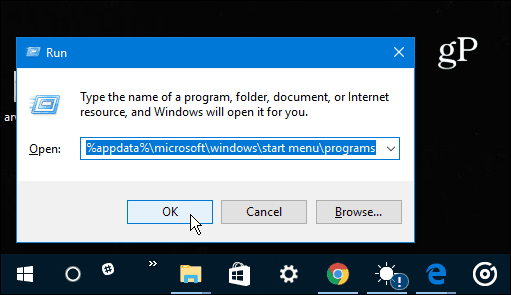
Εναλλακτικά, μπορείτε απλά να πλοηγηθείτε σε: C: \ Users \ όνομα_χρήστη \ AppData \ Roaming \ Microsoft \ Windows \ Start Menu \ Programs
Είτε φτάσετε εκεί, θα δείτε την ακόλουθη οθόνη στο File Explorer. Κάντε δεξί κλικ και επιλέξτε Νέα> Συντόμευση.
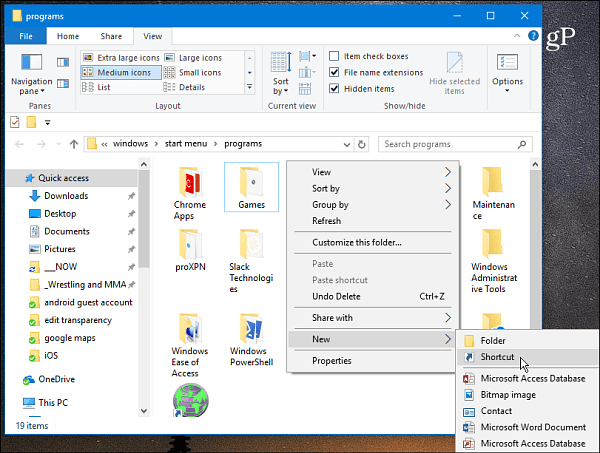
Θα ξεκινήσει ο οδηγός δημιουργίας συντομεύσεων. Στο πεδίο τοποθεσίας τύπος: shutdown.exe -s -t 60 και πατήστε Enter ή κάντε κλικ στο Next. Στη συνέχεια, ονομάστε τη συντόμευση "Τερματισμός".
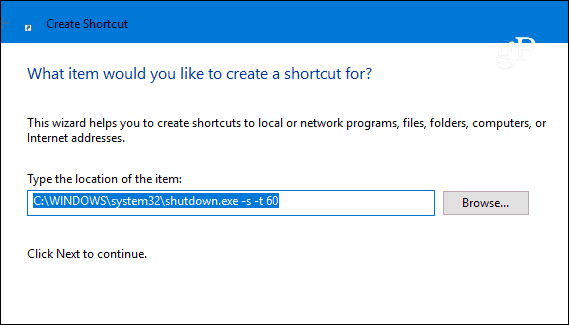
Τώρα μπορείτε να ανοίξετε την Cortana και να κάνετε κλικ ή να πατήσετε το κουμπί μικροφώνου και να πείτε "Open open exe shutdown". Ή, αν έχετε το Χαρακτηριστικό Hey Cortana ενεργοποιημένο θα έλεγα "Γεια σου Cortana. Ανοίξτε το τερματικό dot exe ". Θα δείτε ότι η Cortana εκτελεί την εντολή.
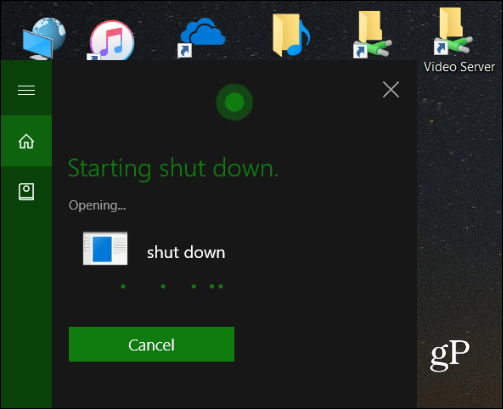
Στη συνέχεια, θα δείτε το ακόλουθο μήνυμα που θα σας ειδοποιεί ότι ο υπολογιστής σας πρόκειται να τερματιστεί.
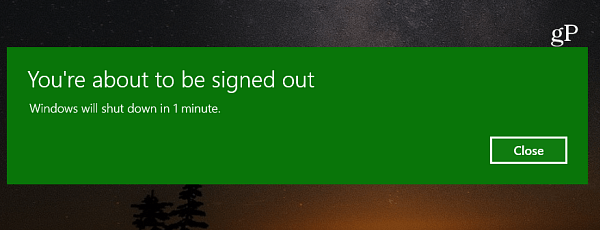
Εάν θέλετε να χρησιμοποιήσετε τη φωνή σας για να κάνετε επανεκκίνηση της συσκευής Windows 10, ακολουθήστε τα ίδια παραπάνω βήματα για να δημιουργήσετε μια συντόμευση, αλλά τύπος: -r -t 60 (απλά αλλάζετε το '-s' με το '-r' και δώστε το όνομα Restart).
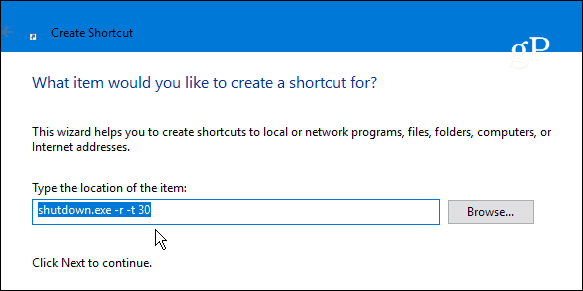
Αξίζει επίσης να αναφέρετε ότι μπορείτε να αλλάξετε την τιμή μετά το '-t' σε ό, τι θέλετε. Η αριθμητική τιμή είναι ο αριθμός των λεπτών που περάσει πριν εκτελεστεί. Για παράδειγμα, έχω ρυθμίσει τη συντόμευση επανεκκίνησης στο '-r -t 30' επειδή προτιμώ να γίνει επανεκκίνηση γρηγορότερα. Μπορείτε να αλλάξετε αυτήν την καθυστέρηση όποτε θέλετε, απλά κάντε δεξί κλικ στη συντόμευση και επιλέξτε Ιδιότητες. Ανοίξτε την καρτέλα Συντόμευση και αλλάξτε την τιμή ώρας στο πεδίο Τήρηση.
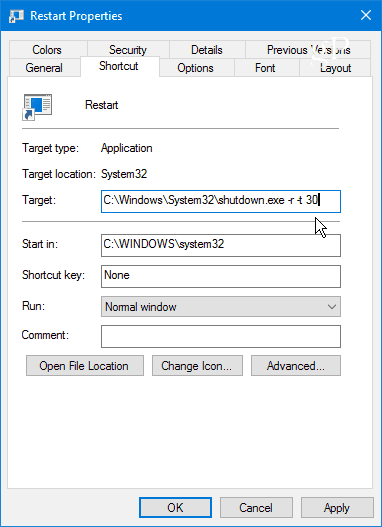
Στη δοκιμή μου, η Cortana μπορεί να είναι φανταχτερή και όχι πάντα να κάνει αυτό που θέλετε. Για παράδειγμα, μερικές φορές θα εμφανιστεί αυτό που είπα στον περιηγητή Edge με τα αποτελέσματα του Bing. Επίσης, μερικές φορές μπορώ να πω "Εκκίνηση τερματισμού dot exe" αντί για "ανοιχτό shut dot exe" και μερικές φορές δεν χρειάζεται να πω "dot". Λοιπόν, έχετε ακριβώς κατά νου ότι τα χιλιόμετρα σας με αυτό το τέχνασμα ενδέχεται να διαφέρουν ανάλογα με τον υπολογιστή σας ή τη ρύθμιση της συσκευής σας.
Χρησιμοποιείτε τη Cortana στον υπολογιστή σας Windows 10 ή σε μια κινητή συσκευή; Ενημερώστε μας στο παρακάτω τμήμα σχολίων. Και για περισσότερες πληροφορίες σχετικά με τον τρόπο χρήσης του, δείτε το αρχείο μας Συμβουλές και κόλπα της Cortana.



